“Не удалось получить IP-адрес ” — это распространенная сетевая ошибка, которая может возникнуть на вашем телефоне Android. Эта ошибка возникает, когда ваш телефон не может получить IP-адрес от маршрутизатора. Часто это проблема вашего маршрутизатора, но иногда проблема может быть в телефоне.
Неисправный DHCP-сервер, незначительные сбои в сети, проблемные файлы кэша и фильтрация MAC-адресов являются наиболее распространенными причинами проблемы. Мы покажем вам, как решить проблему с сетью.
Перезагрузите маршрутизатор
Незначительные сбои вашего маршрутизатора часто являются причиной того, что ваши устройства не могут получить IP-адрес. Обычно это приводит к ошибке «Не удалось получить IP-адрес» на телефоне Android.
Один из способов обойти эти незначительные проблемы — перезагрузить маршрутизатор. При этом отключаются функции вашего маршрутизатора, в том числе DHCP, который назначает IP-адреса, и перезапускаются все эти функции.
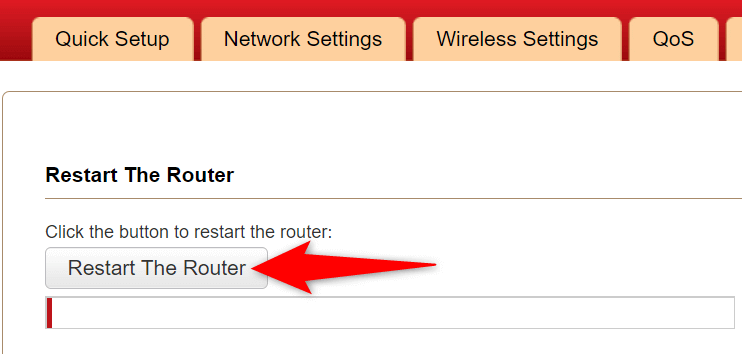
Вы можете выключить маршрутизатор Wi-Fi, нажав кнопку Питание на устройстве. Если на вашем маршрутизаторе нет кнопки Питание , воспользуйтесь выключателем розетки, чтобы выключить и снова включить маршрутизатор.
Для некоторых маршрутизаторов: вы можете выполнить перезагрузку, открыв страницу настроек маршрутизатора в веб-браузере и выбрав вариант перезагрузки.
Включите и выключите режим полета, чтобы устранить ошибку получения IP-адреса
Если у вас возникла проблема с сетью, например «Не удалось получить IP-адрес», стоит включить авиа режим на телефоне, а затем снова выключить его. При этом ваш телефон отключится от всех сетей, а затем снова подключится ко всем сетям. Это должно решить большинство мелких проблем с сетью на вашем устройстве.
Вы можете включить режим полета, потянув вниз верхнюю часть экрана телефона и выбрав Режим полета . Затем подождите пять секунд и снова выключите этот режим, коснувшись плитки Режим полета .
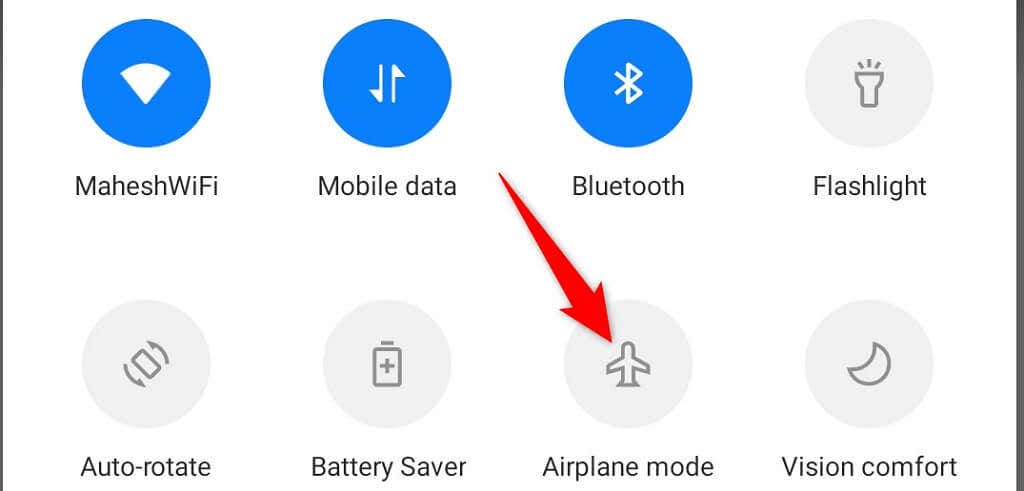
После включения и отключения режима полета ваш телефон должен успешно подключиться к сети.
Забыть и снова подключиться к сети Wi-Fi
Если на вашем телефоне Android по-прежнему появляется сообщение об ошибке «Не удалось получить IP-адрес», попробуйте забыть о сети Wi-Fi и снова подключиться к ней. Это решает любые проблемы с конфигурацией сохраненная сеть..
<ол тип="1">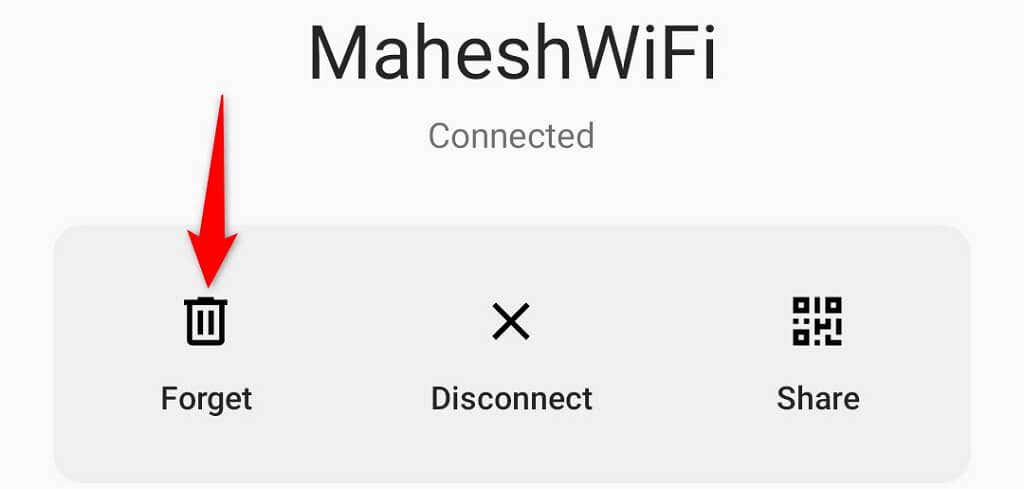
Ваш телефон получит IP-адрес и успешно подключится к вашей сети.
Очистите кеш сервисов Google Play на Android
Сервисы Google Play – это утилита Android, обеспечивающая основные функции установленных приложений и системных функций. Если у вас возникли проблемы на уровне системы, например «Не удалось получить IP-адрес», стоит очистить файлы кэша этой утилиты.
Файлы кэша могли быть повреждены или стать проблематичными по разным причинам. Очистка файлов, скорее всего, решит вашу проблему и позволит вам успешно подключиться к беспроводным сетям.
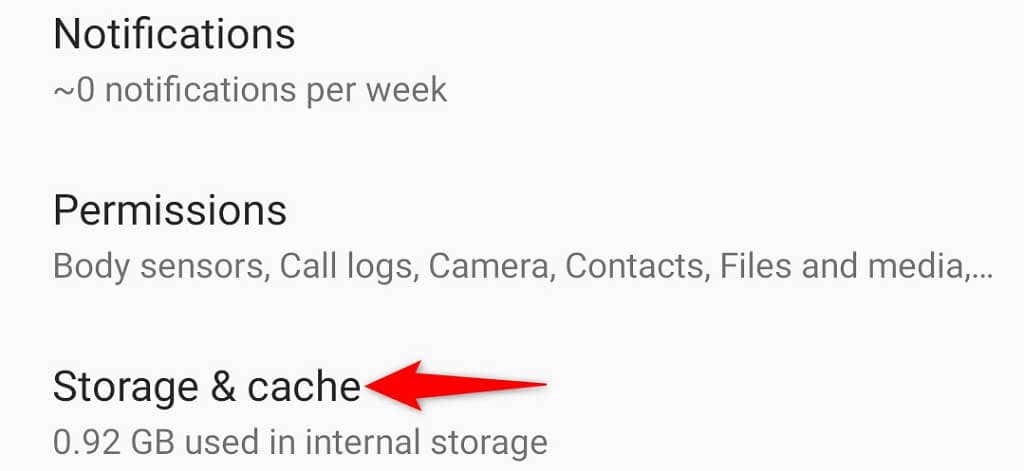
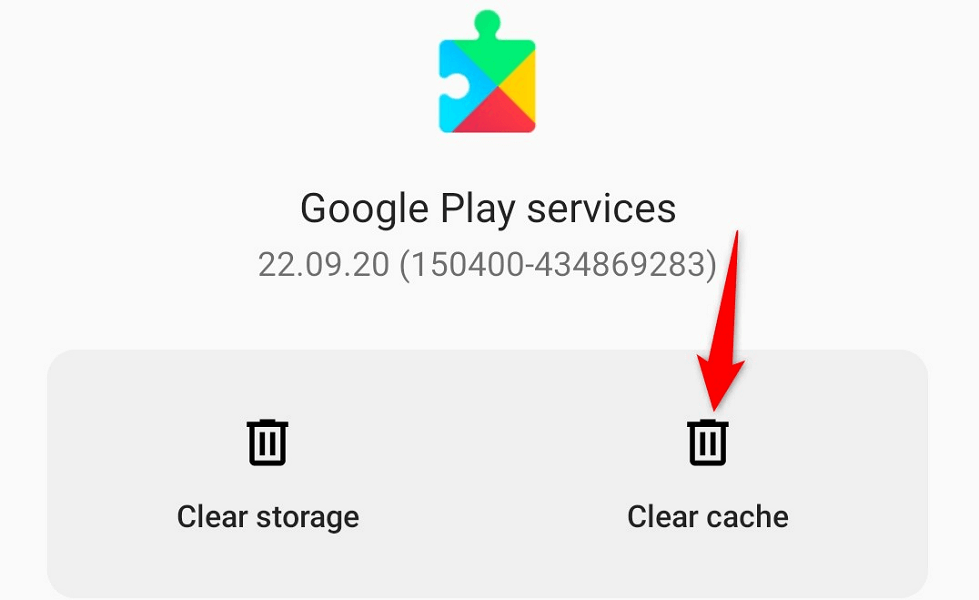
Используйте статический IP-адрес на телефоне Android
Ваш телефон Android получает уникальный IP-адрес от функции DHCP вашего маршрутизатора. Если эта функция когда-либо перестанет работать или возникнет проблема, ваш телефон не получит IP-адрес, что приведет к ошибке «Не удалось получить IP-адрес».
Один из способов исправить это — установить используйте статический IP на телефоне Android. Таким образом, ваш телефон уже знает, какой IP-адрес использовать при подключении телефона к беспроводной сети.
Вот как настроить статический IP-адрес на Android:
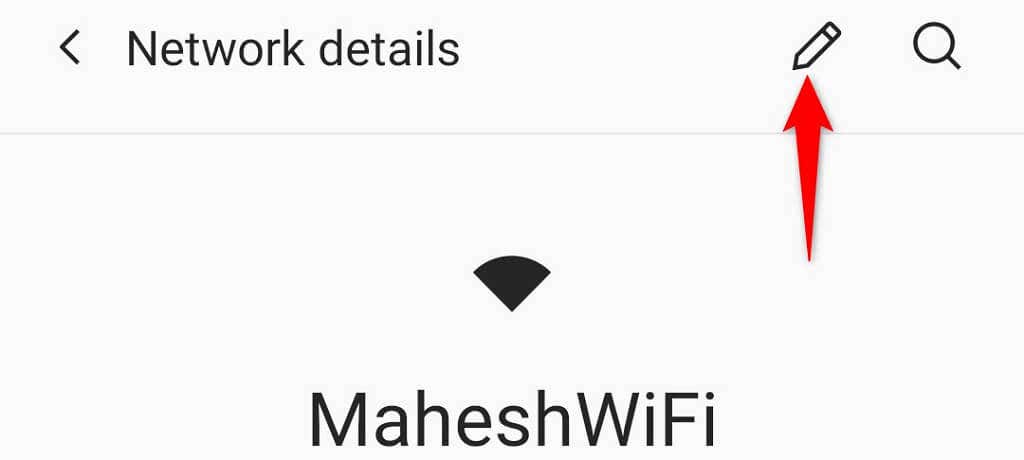
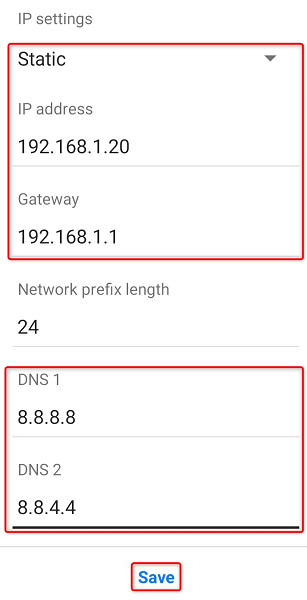
Отключить MAC-фильтр для вашего MAC-адреса
Большинство маршрутизаторы предлагают фильтрацию MAC-адресов опций, которые можно использовать для блокировки подключения определенных устройств к вашей сети. На вашем телефоне Android отображается ошибка «Не удалось получить IP-адрес». Это может быть связано с тем, что ваш телефон находится в списке MAC-фильтров.
Это маловероятный сценарий, особенно если вы никогда не блокировали MAC-адреса на своем маршрутизаторе, но на всякий случай стоит проверить. Вам придется просмотреть список заблокированных MAC-адресов и удалить оттуда свой телефон Android. Как только вы это сделаете, ваш телефон подключится к вашей сети и получит IP-адрес.
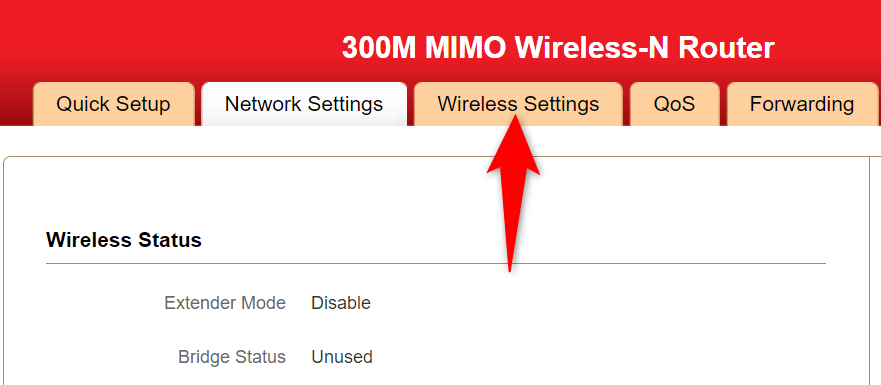
Примечание. В наших примерах мы используем маршрутизатор iball 300M MIMO Wireless-N. Интерфейс вашего маршрутизатора будет выглядеть иначе, но вы должны увидеть категорию для доступа к конфигурации беспроводной сети с теми же настройками, которые мы рассматриваем в этой статье..
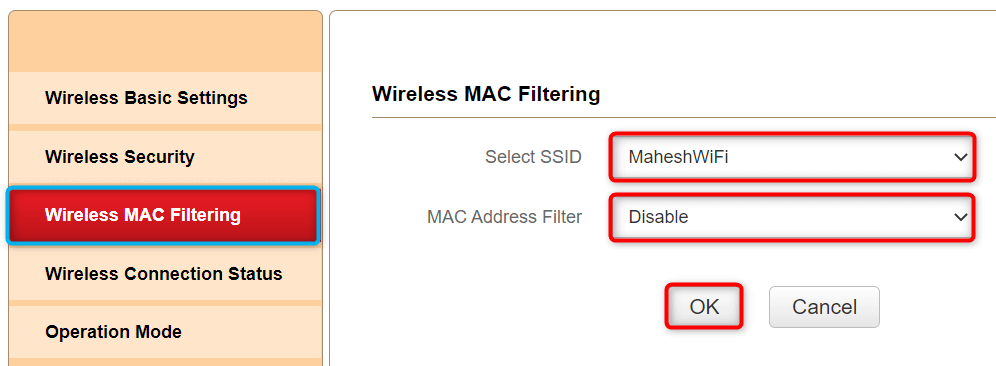
Измените метод шифрования для вашей сети на WPA2-PSK
Большинство маршрутизаторов предлагают несколько методов шифрования для защиты вашей сети. Иногда некоторые из этих методов несовместимы с вашим телефоном Android, что приводит к ошибке «Не удалось получить IP-адрес».
В данном случае измените режим безопасности беспроводной сети вашего маршрутизатора на что-то широко совместимое, например WPA2-PSK. Это должно решить вашу проблему.
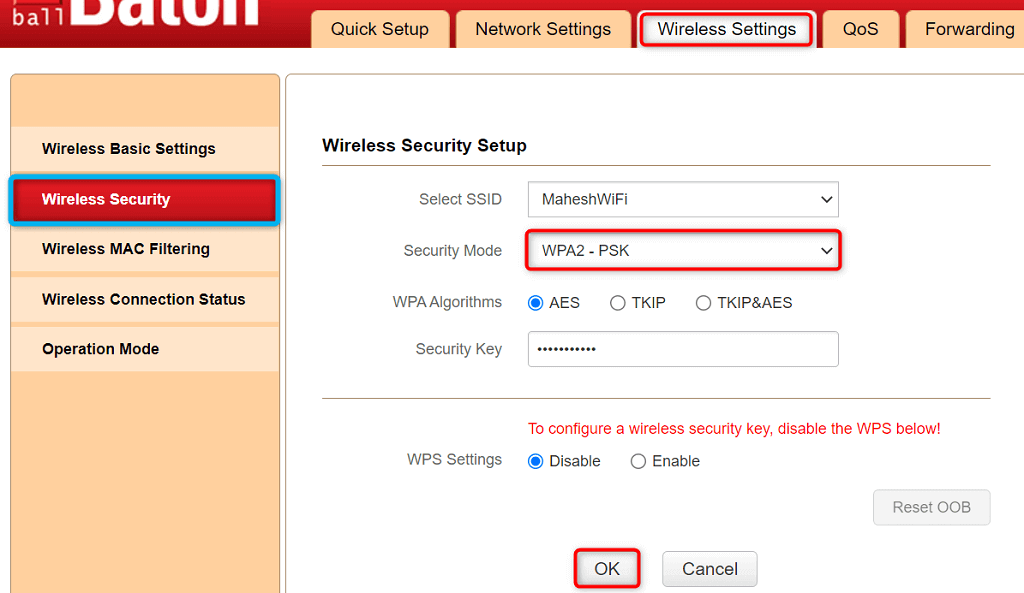 <ол тип="1" start="5">
<ол тип="1" start="5">
Сбросить настройки сети на телефоне Android
Если ваш телефон Android по-прежнему отображает ошибку «Не удалось получить IP-адрес», вероятно, в настройках сети вашего телефона возникли проблемы. Вы можете исправить эти настройки, выполнив сброс сети.
Сброс сети стирает все настройки, связанные с сетью, и позволяет вам заново настроить их. Вот как это можно сделать.
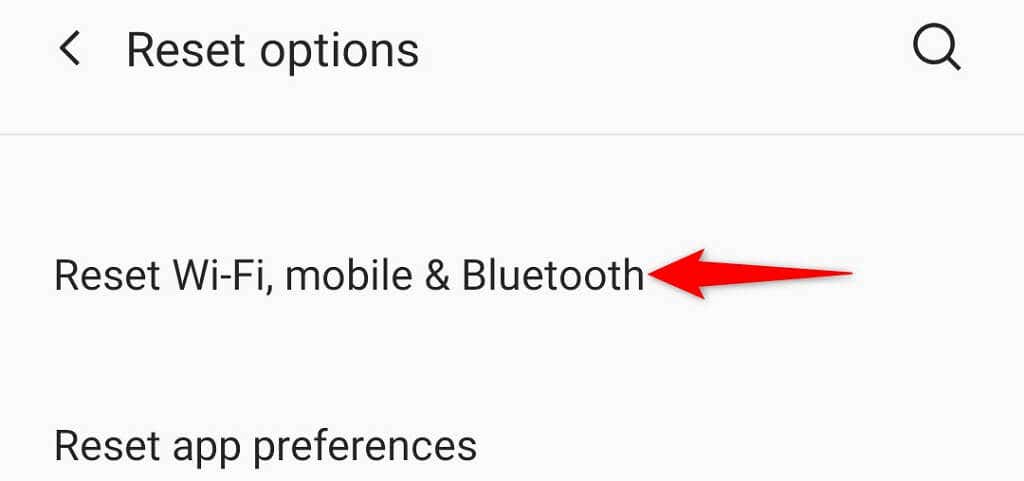
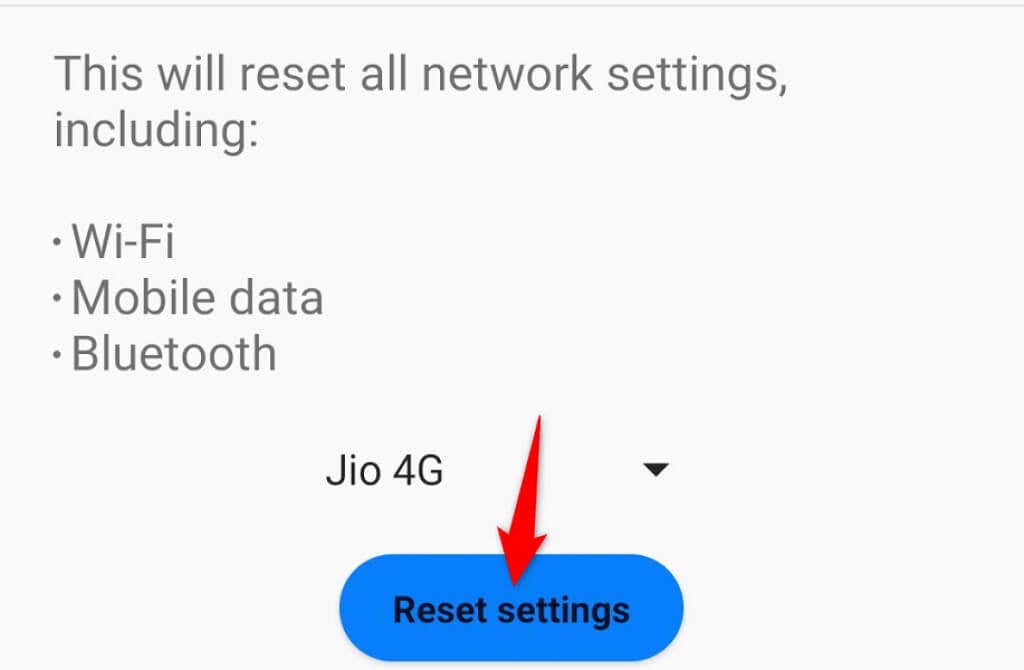
Пусть ваше Android-устройство успешно получит IP-адрес
Ошибка Android «Не удалось получить IP-адрес» не позволяет вам получить доступ к Интернету на вашем телефоне. Если вы когда-нибудь столкнетесь с этой проблемой и не сможете получить IP-адрес для своего телефона, попробуйте методы, описанные выше.
Ваши телефон успешно подключится в сети, что позволит вам получить доступ к Интернету.
.